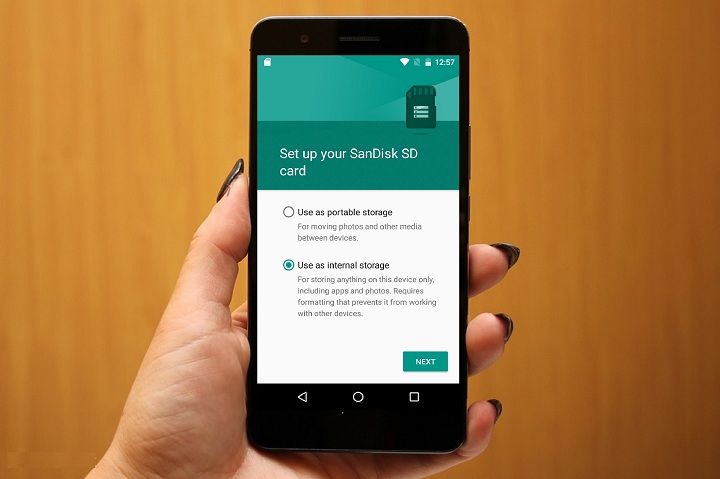حجم حافظه تبلت یا گوشیهای اندرویدی به حدی نیست که بتوانیم تمام برنامه و اطلاعاتمان را داخل آن ذخیره کنیم . بعضی مواقع نیاز داریم چند برنامه را پاک کنید تا بتوانید یک برنامه جدید را نصب کنید. اما اگر یک حافظه SD داشته باشید به جای پاک کردن برنامه ها می توانید آنها را به کارت SD انتقال دهید . در ادامه روش انجام اینکار توضیح داده می شود .
انتقال برنامه از حافظه داخلی به کارت حافظه SD اندروید
حافظه داخلی گوشیهای همراه و تبلت محدود می باشد و بسته به مدل دستگاه این حافظه حجمش متفاوت است . اما برای حافظه جانبی دست کاربر باز می باشد و می تواند بالاترین ظرفیت موجود در بازار را خریداری کرده و بر روی گوشی وصل کند .
روش های مختلفی برای این کار وجود دارد که شما می توانید بسته به نسخه اندروید و برنامه هایی که می خواهید انتقال دهید از آنها استفاده کنید. اندروید ۶ یا مارشمالو به شما اجازه می دهد تا کارت SD خود را به عنوان حافظه داخلی بکارببرید و به طور اتوماتیک برنامه ها را در کارت SD ذخیره می کند. بعضی دستگاه های دیگر به شما اجازه انتقال دستی برنامه ها را می دهند اما این در صورتی است که در حالت توسعه دهنده اندروید اجازه انتقال این برنامه ها را دارید. اگر می خواهید انعطاف پذیری بیشتری نسبت به این آپشن ها داشته باشد می توانید اندروید گوشی خود را روت کنید و از برنامه ای به نام Link2SD استفاده کنید.
قبل از شروع توجه داشته باشید که برنامه هایی که در حافظه SD ذخیره می شوند نسبت به برنامه هایی که در حافظه داخلی ذخیره و نصب می شوند کندتر هستند بنابراین برنامه هایی را برای انتقال انتخاب کنید که برای اجرا نیاز به سرعت بالایی ندارند.
بعد از اینکه کارت حافظه را داخل دستگاه قرار میدهید به طور پیش فرض سیستم عامل کارت حافظه جدید را شناسایی کرده و یک پنجره همانند تصویر زیر فعال می شود که شکل ظاهری آن ممکن است در گوشی و دستگاههای مختلف متفاوت باشد .روی Set Up ضربه بزنید . اگر این پیغام را مشاهده نمی کنید تنظیمات اندروید را باز کنید و به Storage & USB بروید و روی Format as Internal کلیک کنید.
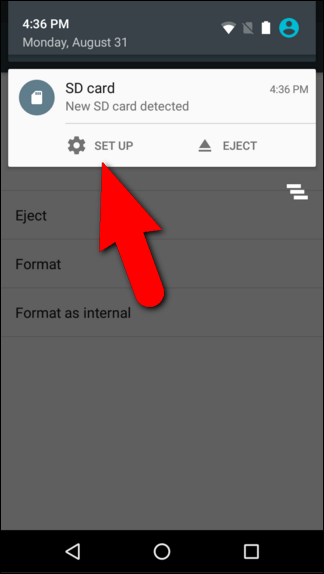
در مرحله بعدی تنظیمات اندروید از شما سوال می پرسد می خواهید حافظه را به صورت قابل حمل یا به صورت حافظه داخلی استفاده کنید . گزینه Use as internal storage را انتخاب کرده بر روی کلید Next ضربه بزنید .
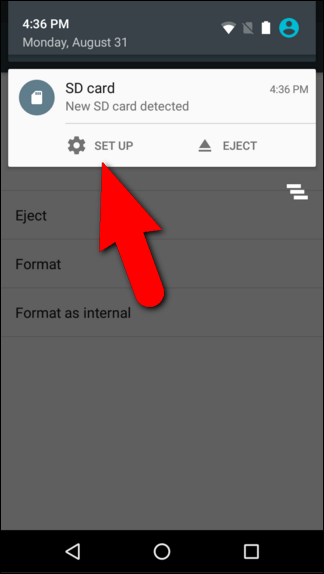
یک پیغام اخطار برای شما نمایش داده می شود بعد از اینکه کارت SD به عنوان حافظه داخلی فرمت کردید، این کارت حافظه تنها در این دستگاه کار می کند. بعد از اینکه مطمئن شدید که از اطلاعات کارت SD نسخه پشتیبان تهیه کرده اید روی Erase & Format ضربه بزنید .
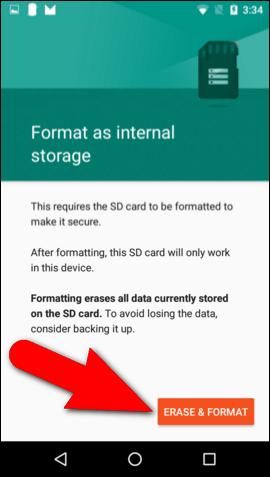
اگر هنوز اطلاعات و برنامه هایی روی کارت SD دارید که فراموش کردید آنها را به حافظه داخلی انتقال دهید دستگاه اخطاری نشان خواهد داد که برنامه ها پاک خواهند شد. برای مشاهده اینکه چه برنامه هایی در کارت SD از قبل وجود دارد روی See Apps تپ کنید و اگر برایتان مهم نیست که این برنامه ها پاک می شوند روی Erase Anyway ضربه بزنید
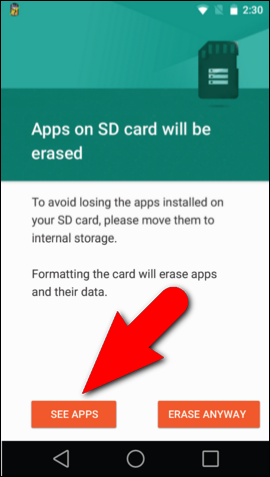
اندروید کارت SD شما را فرمت و رمزگذاری می کند.کمی صبر کنید تا این مرحله به اتمام برسد
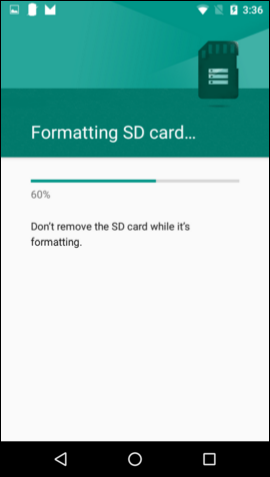
بعد از اتمام فرایند فرمت از شما پرسیده خواهد شد آیا می خواهید اطلاعات فعلی حافظه داخلی دستگاه را به کارت SD انتقال دهید؟. این مرحله عکس ها، فایل ها و برخی برنامه ها را به کارت SD انتقال می دهد. برای انتقال اطلاعات به کارت SD روی Move now تپ کنید و در صورتی که نخواهید اطلاعات را انتقال دهید روی Move later تپ کنید.اگر شما Move later را انتخاب کردید و می خواهید بعدا اطلاعات تان را به کارت SD انتقال دهید به مسیر Settings > Storage & USB بروید و روی درایو کارت SD تپ کنید و بعد روی دکمه منو تپ کنید و Migrate data را انتخاب کنید.
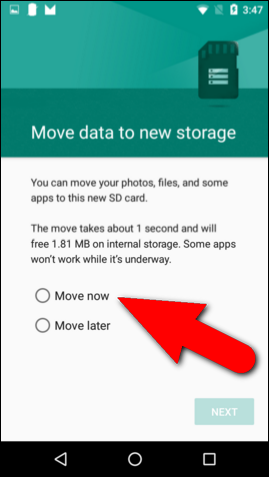
وقتی که این فرایند تمام شد یک پیغام برای شما نمایش داده می شود که عنوان می کند کارت SD شما کار می کند. روی Done ضربه بزنید
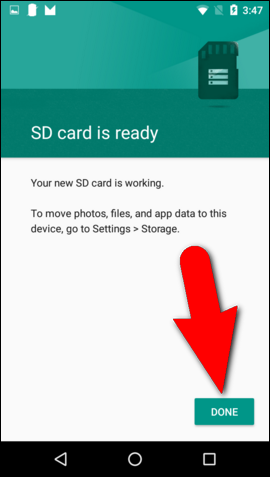
هنگامی که کارت SD به عنوان حافظه داخلی فرمت شد هر دو حافظه داخلی و کارت SD ی که تنظیم کردید وقتی به Settings>Storage می روید در صفحه Device storage قابل نمایش است.
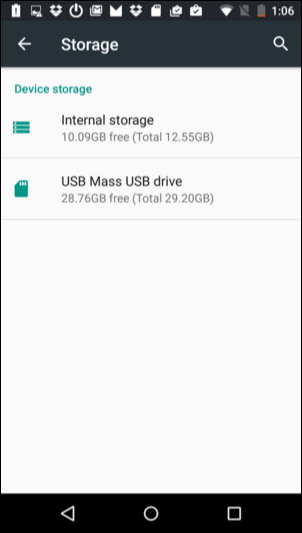
در قسمت تنطیمات یا Settings برنامه ها و در صفحه Storage زیر Device storage روی یکی از آیتم ها تپ کنید تا اطلاعات مربوط به مکان ذخیره سازی را مشاهده کنید.
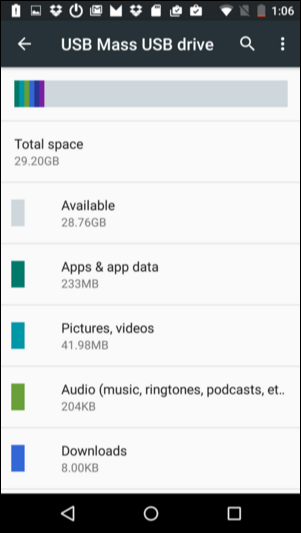
از حالا به بعد وقتی یک برنامه را نصب می کنید اندروید به طور هوشمندانه تصمیم می گیرد که کجا آن را ذخیره کند. شما می توانید برنامه ها را به طور دستی از حافظه داخلی به کارت SD انتقال دهید. اما این روش توصیه نمی شود و می تواند پیامدهای ناخواسته ای را به همراه داشته باشد.اگر شما مجبور به استفاده از انتقال دستی هستید به مسیر Settings > Storage & USB بروید. حافظه فعلی که برنامه ها در آن ذخیره شده اند را انتخاب کنید. روی Apps تپ کنید و با انتخاب دکمه Change آن را از حافظه داخلی به کارت SD انتقال دهید.
شما لازم نیست برای انتقال برنامه به کارت حافظه اندروید مشخص کنید که کجا برنامه ها ذخیره شوند. به طور پیش فرض برنامه ها همیشه در مکان های ذخیره سازی ترجیح داده شده ذخیره می شوند.
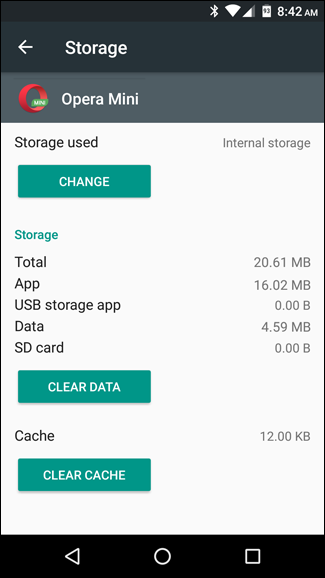
امیدوارم این آموزش مفید بوده باشد . در صورت تمایل نظر خودتون را پایین مطلب در قالب تیکت برای ما ارسال کنید .